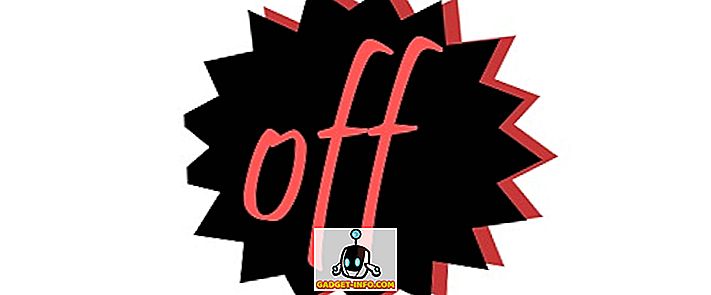Тражите начин да спријечите брисање датотеке у оперативном систему Виндовс КСП, Виста или 7? То може бити мало компликовано у Виндовсима јер морате да се упустите у дозволе корисника и дозволе за датотеке.
Ако имате дељену фасциклу која је доступна за рачунаре на мрежи, онда морате да се бавите и дозволама за дељење поред НТФС дозвола. У овом посту, провест ћу вас кроз кораке за спречавање брисања датотека.
Спречите брисање датотеке
Ако желите да спречите да једна датотека буде избрисана на локалном рачунару, следите доле наведене кораке.
1. Прво кликните десним тастером миша на датотеку и изаберите Својства . Требало би да вам се прикаже дијалог бок са неколико картица. Један од картица ће се звати Сецурити .

Ако не видите картицу Безбедност, можда ћете морати да онемогућите једноставно дељење датотека. Можете прочитати мој претходни пост о томе како искључити једноставно дијељење датотека да бисте поставили дозволе за појединачне датотеке и мапе.
2. Затим кликните на дугме Адванцед (Напредно) на дну картице за безбедност.

3. Сада уклоните ознаку “ Наследи од родитеља ставке дозвола које се односе на дјечје објекте ”.

Појавит ће се нови дијалог с упитом желите ли копирати или уклонити родитељске дозволе. Идите напријед и одаберите Копирај, јер ће нам то омогућити да радимо са тренутним дозволама и да их модификујемо према нашим жељама. У новијим верзијама оперативног система Виндовс 7, опција је промењена у Додај .
4. Сада у оквиру за унос дозвола треба да уклоните било ког корисника или групу коју не желите да имате приступ датотеци. Ако желите да корисници могу да читају фајл, модификују датотеку, али једноставно не бришу датотеку, кликните на корисника и кликните на Едит .

5. У дијалогу који се појави, сада можете контролисати сваку појединачну дозволу за ту датотеку или фасциклу. Ово укључује Траверсе Фолдер, креирање датотека, брисање, читање дозвола, промену дозвола итд.

6. Имајте на уму да можете да искључите одређене ставке из ступца Дозволи и то ће спречити корисника да чита или мења датотеку. Међутим, чак и ако поништите потврду брисања, корисник ће и даље моћи да избрише датотеку.
Једини начин да се спречи брисање фајла је да се не дају дозволе за читање и експлицитно се одбија дозвола за брисање . То значи да можете једноставно поништити избор за дозволе за читање у ступцу Дозволи и означити оквир за забрану за Обриши. Нажалост, једном када дате дозволе за читање датотеци, корисник ће моћи да је избрише.
Можете да се играте са различитим дозволама да бисте контролисали датотеку или фасциклу тачно онако како желите. У основи можете спречити преименовање датотека, брисање датотека, модификацију датотека и још много тога. Имајте на уму да ово има смисла само ако је кориснички налог који покушавате да ограничите стандардни корисник. Ако су они администратор, онда могу врло лако отићи у исти дијалог као ви и вратити себи одговарајуће дозволе. Уживати!